

By Gina Barrow, Last updated: January 19, 2022
Ti sei mai chiesto perché il tuo iPhone continua a funzionare lentamente anche dopo aver eliminato tonnellate di app e file multimediali? Forse hai app nascoste in agguato da qualche parte. Scoprire come trovare app nascoste su iPhone in questo nuovo articolo!
A seconda del modello di iPhone che utilizzi e della memoria interna allocata, nel tempo il telefono inizia a rallentare le sue prestazioni poiché accumula carichi di dati ogni giorno. App, foto, video, download, podcast e altro consumano molto del tuo spazio.
La lentezza è un segno che la memoria del telefono è già esaurita. Questo è il momento in cui devi iniziare a migrare i tuoi dati su un altro dispositivo o tramite il cloud storage libera lo spazio interno del tuo iPhone.
Ma, a parte le app e i contenuti multimediali, le app nascoste contribuiscono notevolmente alla lentezza che stai riscontrando. Il tuo iPhone è in grado di nascondere e mostrare app e oggi scopriremo come trovare app nascoste su iPhone per aiutarti a liberare spazio e ottenere il massimo dalla tua esperienza con il telefono.
Parte 1. 5 modi semplici e veloci per trovare app nascoste su iPhoneParte 2. Come trovare app nascoste e pulire iPhone in modo efficaceParte 3. Sommario
Se l'hai fatto apposta o hai nascosto accidentalmente alcune delle tue app e non sai nemmeno dove sono andate, puoi trovarle rapidamente e scoprirle usando questi 5 semplici metodi.
Una delle caratteristiche ambite dell'iPhone è la funzione di ricerca di base. Puoi praticamente digitare qualsiasi cosa e la barra di ricerca farà il resto. Proprio come le tue app nascoste, puoi semplicemente inserire il nome delle app che stai cercando e attendere i risultati.
Tutto quello che devi fare è scorrere verso il basso sulla schermata iniziale del telefono e inserisci il nome dell'app e avvia la ricerca.
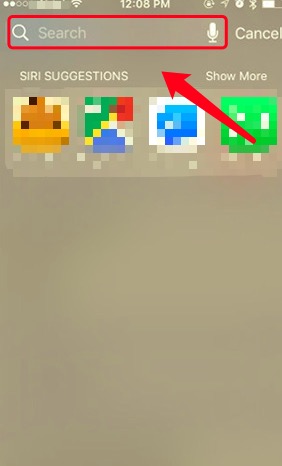
Il recente aggiornamento iOS 14 offerto una schermata iniziale più organizzata aggiungendo App Library. Puoi facilmente imparare come trovare app nascoste su iPhone che desideri visualizzare sulla schermata iniziale senza disinstallarle. Tutte le app sul dispositivo vengono visualizzate nella Libreria app.
Per accedere alla Libreria delle app, scorri semplicemente a destra dell'ultima scheda della schermata iniziale. E, se vuoi trovare l'app nascosta, vai sulle categorie e individua le app nascoste. Se vuoi riportarli in mostra nella schermata principale, premi a lungo l'icona e trascinala sulla schermata principale.
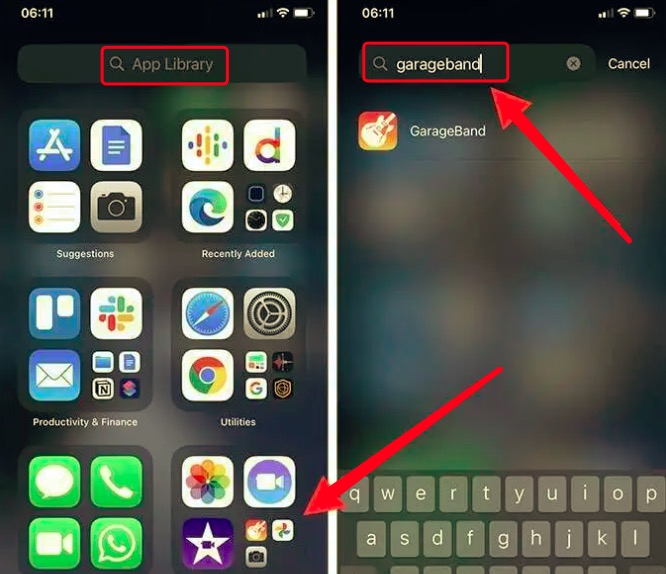
Bene, Siri è sempre lì nel caso tu abbia bisogno di aiuto per cercare le tue app nascoste. È abbastanza comodo attivare Siri e chiedere il nome dell'app mancante che stai cercando.
Per attivare Siri, segui questi:
Una volta attivato Siri, basta premere a lungo il pulsante home o il pulsante laterale del tuo iPhone (a seconda del modello) per iniziare a chiedere a Siri.
O hai appena capito come trovare app nascoste sulla schermata iniziale di iPhone o semplicemente non sai cosa è successo, puoi facilmente ritrovare le app nascoste.
Con la funzione di personalizzazione della schermata iniziale, puoi scegliere quali app visualizzare e nascondere quelle app imbarazzanti o private che hai scaricato. Tuttavia, tutte le tue app sono visibili nella Libreria app.
Per trovare le app nascoste nella schermata iniziale del tuo iPhone:
Questo è tutto! Tutte le app nascoste sul tuo iPhone vengono ora visualizzate.
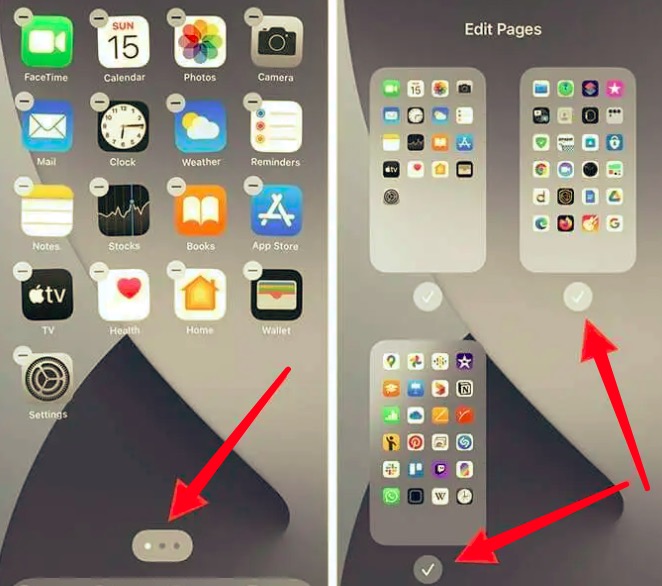
Infine, se in passato hai apportato diverse personalizzazioni che potrebbero aver nascosto alcune delle tue app, puoi ripristinare il layout dello schermo su predefinito. In questo modo ripristinerai la schermata iniziale alla configurazione iniziale, comprese tutte le app nascoste. Tuttavia, il ripristino del layout della schermata iniziale eliminerà tutte le cartelle personalizzate che hai creato e verranno ripristinate anche tutte le app che hai personalizzato nella libreria delle app.
Per ripristinare il layout della schermata iniziale sul tuo iPhone, segui questa guida di seguito:
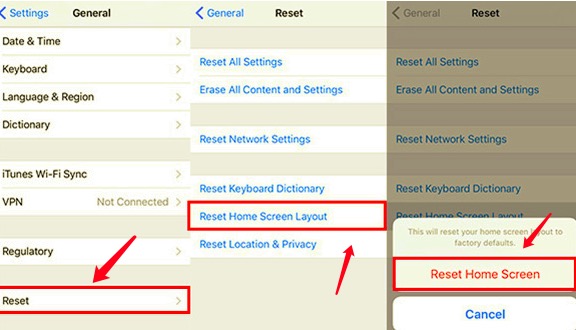
Sebbene le tue app nascoste vengano mostrate, non influiranno sulle app che hai nascosto tramite le restrizioni sul tempo di utilizzo.
Ora sta a te decidere come trovare app nascoste su iPhone ed eliminarle per liberare spazio quando il tuo La memoria dell'iPhone è quasi piena. Tuttavia, se devi ottimizzare il tuo iPhone, dovresti considerare di pulirlo completamente. Dai un'occhiata alla parte successiva.
Ora, se ritieni che ci siano app invisibili dannose e sospette che sono state installate per errore sul tuo iPhone, puoi cercare un pulitore per iPhone efficiente e professionale in grado di scansionare il tuo dispositivo più in profondità.
Uno dei programmi più efficienti e altamente professionali da utilizzare è Pulitore iPhone FoneDog. Questo software mantiene il tuo iPhone attivo e in ottime condizioni con le seguenti caratteristiche:
Il modo migliore per trovare app nascoste su iPhone che stanno consumando molto spazio è installare FoneDog iPhone Cleaner. Puoi praticamente controllare lo stato del tuo iPhone e pulirlo! Segui questa guida completa di seguito:
Per sfruttare il miglior pulitore per iPhone, devi prima scaricarlo e installarlo sul tuo computer. C'è un'opzione di download gratuito che puoi utilizzare per testare il software e quindi attivarlo utilizzando il tuo indirizzo e-mail.
Dopo aver installato correttamente il software e registrato un account, la prossima cosa che devi fare è collegare il tuo iPhone utilizzando un cavo USB. FoneDog iPhone Cleaner rileverà automaticamente il tuo dispositivo. Rubinetto Fidati di questo computer nella schermata pop-up sia sull'iPhone che sul computer. Digitare il codice di accesso richiesto per continuare.
Nel menu principale, avrai una visione completa dello spazio di archiviazione del tuo iPhone, inclusi lo spazio utilizzato, lo spazio libero e la capacità totale del dispositivo. È quindi possibile formulare ipotesi per rimuovere i file non necessari per allocare più spazio. Clicca il Quick Scan procedere.
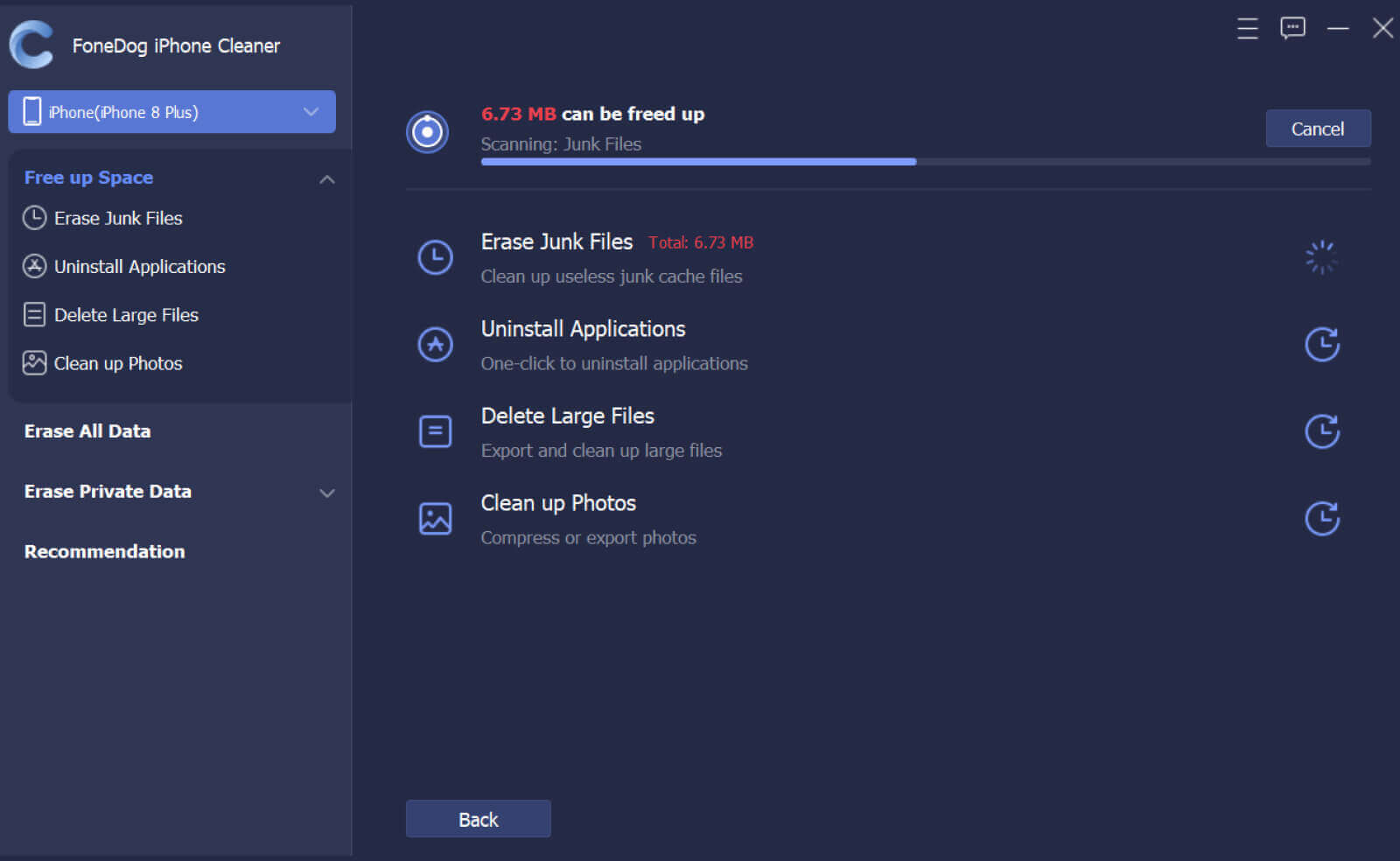
Il processo di scansione potrebbe richiedere del tempo a seconda del carico di dati archiviati nell'iPhone. Una volta completata la scansione, è possibile visualizzare il risultato dettagliato sullo schermo. Il risultato include le categorie per File spazzatura, Disinstalla app, Elimina file di grandi dimensioni e Pulisci foto. Puoi utilizzare la funzione Disinstalla app per implementare come trovare app nascoste su iPhone.
Puoi selezionare quale tra queste categorie vuoi pulire facendo clic su ciascuna e passando sopra i file che desideri rimuovere. Seleziona le caselle accanto alle opzioni e fai clic sul pulsante Cancella.

Note:: Puoi anche scegliere il Cancella tutti i dati caratteristica. Viene fornito con opzioni di livello di sicurezza: Basso, Medio e Alto. A seconda del livello scelto, come il livello Medio, sovrascriverà tutti i dati esistenti sul dispositivo.
Tuttavia, non cancellerà la password Wi-Fi, il passcode del dispositivo, i messaggi vocali e altre impostazioni. La stessa funzione vale per il Cancella i dati personali caratteristica. Puoi scegliere tra un'opzione di cancellazione personalizzata o un'opzione di cancellazione con un clic.
Ora che hai selezionato il metodo di pulizia che desideri applicare sull'iPhone, tutto ciò che devi fare è attendere il completamento del processo.
Noterai sicuramente la differenza dopo aver pulito il tuo iPhone con FoneDog iPhone Cleaner. Il tuo iPhone è più veloce e reattivo di prima!
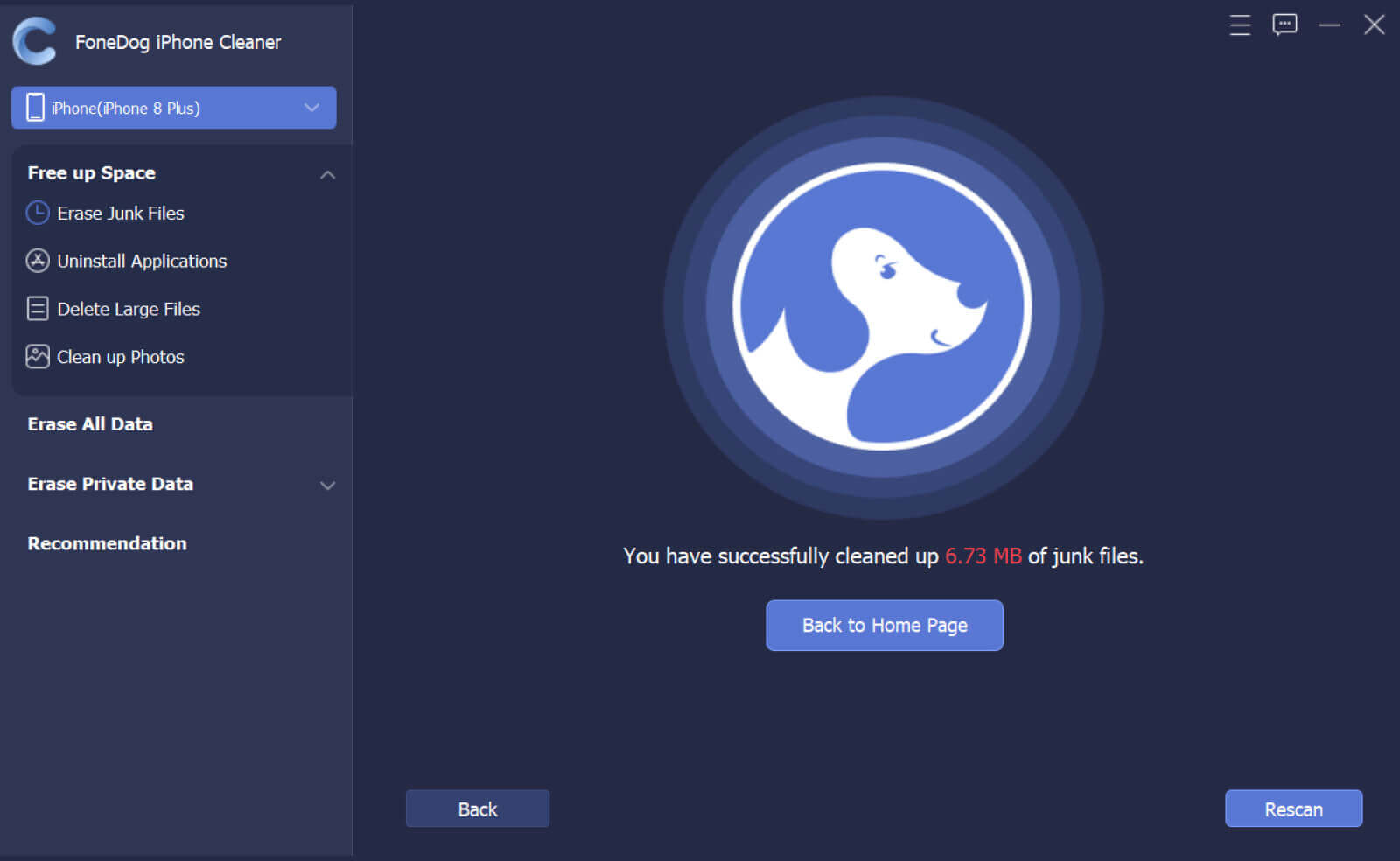
Persone anche leggereOttimizza il tuo iPhone: come cancellare la cache sul tuo iPhone [PROBLEMA RISOLTO]: Memoria interna iPhone vuota
Sorprendentemente, ci sono molti modi per nascondere e mostrare le app su iPhone e in questo articolo hai appena imparato come trovare app nascoste su iPhone. Sia che tu voglia trovare queste app nascoste per ripulire il tuo dispositivo o che tu voglia semplicemente usarle di nuovo, hai 5 metodi da seguire per mostrare queste app.
Se vuoi rendere il tuo iPhone più veloce e più pulito, prendi l'abitudine di rimuovere i file non necessari. Puoi trasferire foto di grandi dimensioni e cancellare vecchie app. Oppure, per ripulire meglio il tuo iPhone, usa uno strumento certificato e professionale per fare il lavoro, FoneDog iPhone Cleaner.
Scrivi un Commento
Commento
Articoli Popolari
/
INTERESSANTENOIOSO
/
SEMPLICEDIFFICILE
Grazie! Ecco le tue scelte:
Excellent
Rating: 4.5 / 5 (Basato su 96 rating)